Po TechieWriter
Kako izbrisati račun e-pošte iz aplikacije Windows 10 Mail: - Službenik Mail aplikacija se prvi put pojavila sa sustavom Windows 8. Izlaskom Windows 10, Mail Aplikacija je postala bolja samo s super cool značajkama koje izvorno nisu bile dostupne. Možda ste dodali mnogo svojih računa e-pošte na svoj Mail app. To vas dovodi u probleme kada želite nekome drugome omogućiti pristup vašem sustavu. Definitivno možda ne biste željeli Mail aplikacija za prikaz svih vaših e-adresa s različitih računa onome kome posuđujete računalo. Uvjerljivo rješenje ovog problema je uklanjanje već dodanih računa pošte s vašeg računa Mail app. Je li to moguće? Da, moguće je. Računima koje ste dodali na svoj račun možete jednostavno upravljati Mail aplikacija s vrlo nekoliko koraka. Čitajte dalje da biste saznali kako ukloniti račun e-pošte s računala Mail aplikaciju koju više ne želite. Jedna važna stvar koju treba napomenuti jest da ne možete ukloniti Microsoft račun koji ste koristili za prijavu na svoj Windows 10 od Mail app.
Također pročitajte: -
- Kako postaviti Yahoo račun e-pošte s aplikacijom za poštu Windows 10
- Kako postaviti Gmail račun s aplikacijom e-pošte za Windows 10
Kako izbrisati račun e-pošte iz aplikacije Windows 10 Mail
KORAK 1 - Počnite tipkati Mail aplikacija u okviru za pretraživanje Cortane. To će rezultirati time da Cortana prikazuje rezultate pretraživanja umjesto vas. Kliknite na Mail kao što je prikazano na snimci zaslona.
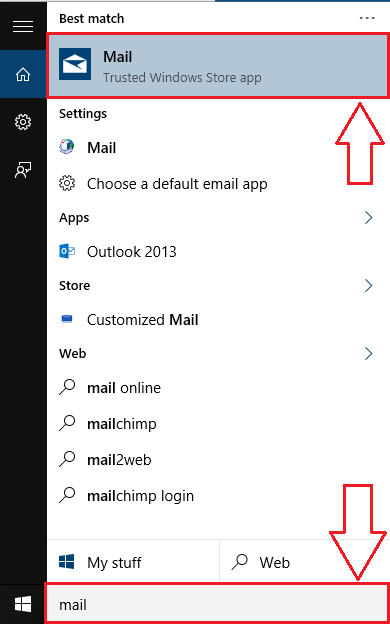
KORAK 2 - Ovo će pokrenuti Mail aplikacija sa svim prethodno dodanim računima pošte učitane.
KORAK 3 - Pronađite ikonu zupčanika na dnu i kliknite je. Klikom na ikona zupčanika otvorit će novu ploču za Postavke u desnom dijelu prozora.
KORAK 4 - Pod, ispod Postavke, kliknite na imenovanu opciju Upravljanje računima.
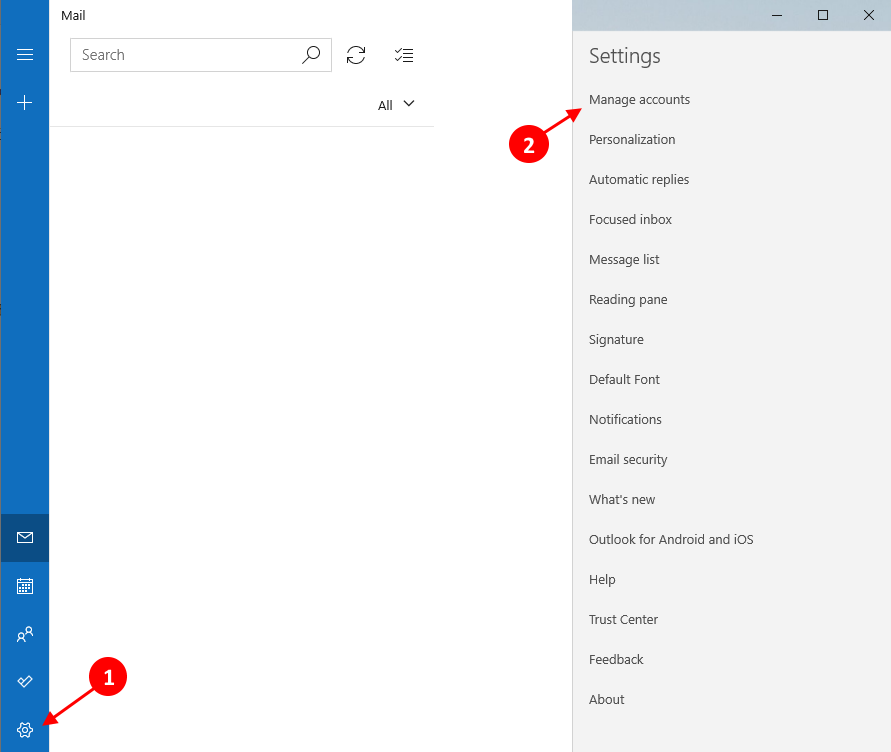
KORAK 5 - Sada ćete moći vidjeti sve račune pošte koji su dodani na vaš Mail appt. Potražite račun koji želite izbrisati s Mail aplikaciju i kliknite je.
KORAK 6 - Otvaraju se postavke za određeni račun koji ste odabrali. Sada kliknite opciju koja kaže Izbrišite račun s ovog uređaja.
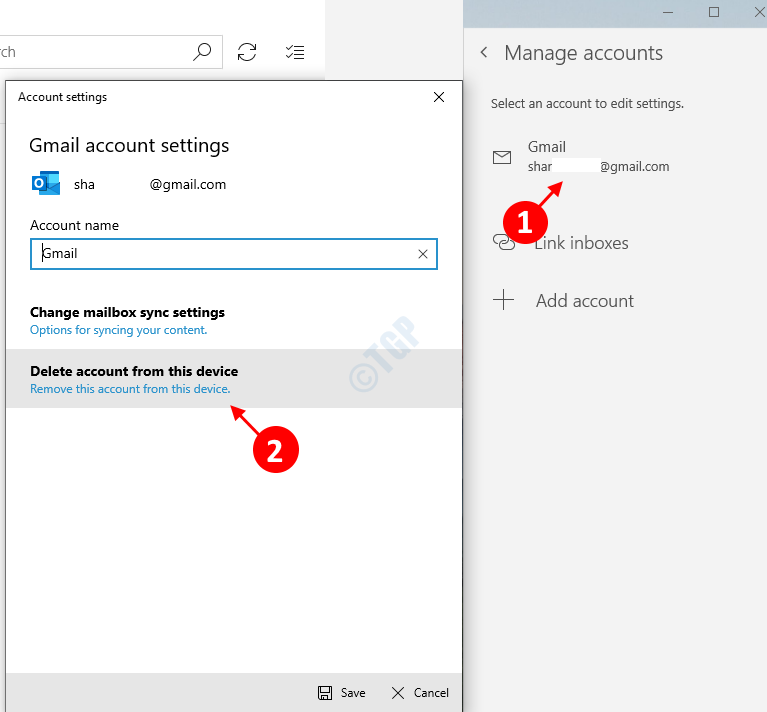
KORAK 7 - Kada se zatraži potvrda brisanja, kliknite na Izbrisati dugme.
To je to. Račune pošte možete izbrisati iz Mail aplikacija tako jednostavna. Sada se možete opustiti i opustiti čak i nakon što neko vrijeme pustite nekoga da koristi vaš sustav. Nadam se da vam je članak bio koristan.


